Macに関するあんなことやこんなことをメモしていきます!
カレンダー
最新記事
(01/31)
(01/31)
(01/31)
(10/12)
(09/27)
カテゴリー
関連するかも?
最新コメント
プロフィール
HN:
しろくま
性別:
非公開
職業:
ないしょ
趣味:
ドラえもん
自己紹介:
Windows歴10年以上だけれども、Mac初心者です!
Macをいろいろいじってみたものの、すぐに忘れてしまうのでメモとして記録して行きます!
間違いや勘違い、大ボケもあるかもしれませんが許してね。
Macをいろいろいじってみたものの、すぐに忘れてしまうのでメモとして記録して行きます!
間違いや勘違い、大ボケもあるかもしれませんが許してね。
ブログ内検索
P R
PR2
忍者アナライズ
OS X Mavericsがリリースされました!仕事が忙しくて、リリース日にアップデート出来なかったのですが、今日、ようやくアップデートしてみました。
とりあえず、トラブルもなくと完了はしたのですが、アプリとかはまだいろいろ確かめていないので、要注意ですね。いろいろサイトを見ていると、セキュリティ関係は注意しなくては行けないみたい。ちなみに、アプリの確認は、以下のサイトがよいみたい。
Application compatibility table - RoaringApps
機能的には、バッテリーの持ちが良くなったり、マルチディスプレイに対応したり、Finderにタブ機能が追加されたりとかいろいろ気になるところがありますが、後から試してみよう!
ちなみに、トラブル事例みたいなのは、以下にあって何かあったときは参考になりそうです。
「グラフィックが乱れる?」「アプリが使えない!」 OS X 10.9 Mavericksの不具合報告まとめ

とりあえず、トラブルもなくと完了はしたのですが、アプリとかはまだいろいろ確かめていないので、要注意ですね。いろいろサイトを見ていると、セキュリティ関係は注意しなくては行けないみたい。ちなみに、アプリの確認は、以下のサイトがよいみたい。
Application compatibility table - RoaringApps
機能的には、バッテリーの持ちが良くなったり、マルチディスプレイに対応したり、Finderにタブ機能が追加されたりとかいろいろ気になるところがありますが、後から試してみよう!
ちなみに、トラブル事例みたいなのは、以下にあって何かあったときは参考になりそうです。
「グラフィックが乱れる?」「アプリが使えない!」 OS X 10.9 Mavericksの不具合報告まとめ
PR
マイナビの記事の通知センターが面白い。
terminal-notifier を使って自分で通知センターにいろんなことが出来るというもの。
まずは、インストール配下のような感じ。RubyGems でインストールします。

terminal-notifier を使って自分で通知センターにいろんなことが出来るというもの。
まずは、インストール配下のような感じ。RubyGems でインストールします。
$ sudo gem install terminal-notifier
WARNING: Improper use of the sudo command could lead to data loss
or the deletion of important system files. Please double-check your
typing when using sudo. Type "man sudo" for more information.
To proceed, enter your password, or type Ctrl-C to abort.
Password:
Successfully installed terminal-notifier-1.4.2
1 gem installed
Installing ri documentation for terminal-notifier-1.4.2...
Installing RDoc documentation for terminal-notifier-1.4.2... |
インストールが終わったら、コマンドラインで遊べますw
マイナビの記事にもありますが、ターミナルに以下のように打ち込むと、通知センターにメッセージが出現!
$ terminal-notifier -message "通知でてますか?" |
コマンドのオプションは、 alloy/terminal-notifier · GitHub をみていただくのがよろしいです。ファイルを開いたり、アプリを実行したり、シェルのコマンドを実行したりも出来ます。
ざっと整理すると以下のような感じかな。(間違っていたらごめんなさい)
| オプション | 内容 |
| -message | 通知センターのメッセージ本文。 |
| -title | 通知センターのタイトル。指定しないと’Title'と表示。 |
| -subtitle | 通知センターのサブタイトル。 |
| -group ID | グループのIDを付与する。ユニークな文字列なら何でも良いみたい。ちなみに既に指定したものを付与すると、前のメッセージは上書きされる。 |
| -remove ID | -group で付与したIDのメッセージを通知センターから削除する。 |
| -list ID | -goupで付与したIDの詳細をターミナル上に表示する |
| -activate ID | 通知センターをクリックしたら、IDで指定したアプリを起動。例えば、ターミナルなら com.app.Terminal と指定する。 |
| -open URL | 通知センターをクリックしたら、URLを開く。WebやファイルのURLだけでなく、URLスキームも指定できる。 |
| -exec COMMAND | 通知センターをクリックしたら、シェルコマンドを実行できる。 |
まあ、ターミナルで自分で起動しても、おれおれ通知センター感しかないので、ちょっと虚しいです(笑)。
Automator や、cron 当たりに仕込んでおいて、何か事が起こったり定時になっら通知メッセージを出して、かつクリックしたらアプリを起動するなり、Webを開くなり、シェルでコマンド実行するなりしてみると楽しいかもしれません。うん、きっと楽しいはずだ!!
MacのUNIX系のツールをインストールするときに、Homebrewを使うのがどうも良いらしい。 本家サイトはこちら→Homebrew — MacPorts driving you to drink? Try Homebrew!
日本語で参考になったページはこちら→
Homebrewの導入と使い方 | CAPH TECH
Mac OS X 開発環境構築手順:Homebrewインストール - Shinya’s Daily Report
Macportsに比べていろいろと利点があるようです。
インストールは、以下のような感じで良いみたい。
事前にxcodeやjavaなどをインストールしておかないとだめみたいです。

日本語で参考になったページはこちら→
Homebrewの導入と使い方 | CAPH TECH
Mac OS X 開発環境構築手順:Homebrewインストール - Shinya’s Daily Report
Macportsに比べていろいろと利点があるようです。
インストールは、以下のような感じで良いみたい。
事前にxcodeやjavaなどをインストールしておかないとだめみたいです。
|
$ /usr/bin/ruby -e "$(/usr/bin/curl -fsSL https://raw.github.com/mxcl/homebrew/master/Library/Contributions/install_homebrew.rb)" |
Mountain Lionにアップデートしてから、メニューバーの無線LANアイコンに”!”マークが付いてしまい、"警告:インターネット未接続"と表示されてしまった件ですが、Appleサポートコミュニティーのこれをみたら直りました。
ネットワーク環境設定を開いて、左下にある歯車アイコンをクリックして、『サービスの順序を設定』で、Wi-Fiを一番上に持っていけば良いみたい。
具体的には、以下のような状態になっていたら、
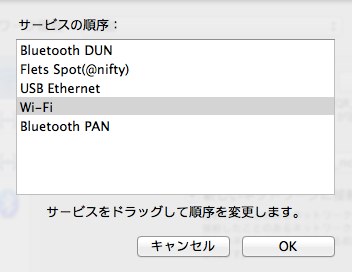
以下のように一番上に持っていくと直りました。
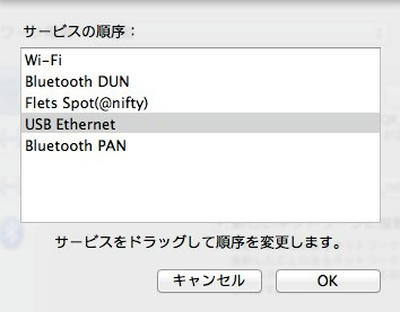
まあ、根本的な解決なのかはよくわかりませんが、とりあえずは直ったということで、メモしておきます。

ネットワーク環境設定を開いて、左下にある歯車アイコンをクリックして、『サービスの順序を設定』で、Wi-Fiを一番上に持っていけば良いみたい。
具体的には、以下のような状態になっていたら、
以下のように一番上に持っていくと直りました。
まあ、根本的な解決なのかはよくわかりませんが、とりあえずは直ったということで、メモしておきます。
Copyright © Macのメモ帖 All Rights Reserved










